
Як встановити другу Windows на інший розділ диска з працюючої першої Windows? Щоб не нудитися в очікуванні, поки завантажиться інсталяційний носій, поки з нього скопійовано на жорсткий диск системні файли, установку другої Windows можна спростити за допомогою безкоштовної програми WinNTSetup.
1. Про програму WinNTSetup
WinNTSetup - невелика програмка, призначена для вузького спектра завдань: вона дозволяє в спрощеному режимі встановлювати Windows на інші розділи і жорсткі диски комп'ютера, а також на віртуальні VHD-диски. В якості додаткових можливостей програми - невелика добірка твиков для встановлюваної системи і можливість інтеграції своїх драйверів. Якщо в звичайному випадку WinNTSetup всього лише економить час на установку другої операційної системи, то для випадків, коли немає ні DVD-приводу, ні флешки, це ще й оптимальне вирішення проблеми.
Все, що потрібно для установки Windows на інший розділ диска з працюючої поточної системи - це скачаний ISO-образ дистрибутива Windows і, власне, сама програма WinNTSetup. Працює WinNTSetup за таким принципом: в її вікні задаються певні параметри, після чого запускається процес установки системи в фоновому режимі. При цьому з комп'ютером можна продовжувати далі працювати, як якби фонові завдання виконувалися будь-якій іншій згорнутої програмою. По завершенні процесу установки Windows на другий розділ диска, все, що залишиться зробити в звичайному режимі, завантажившись з тільки що встановленою Windows - пройти завершальні етапи процесу установки: дочекатися завершення інсталяції драйверів, задати регіон, розкладку клавіатури та інші параметри, створити локальний профіль або підключити обліковий запис Microsoft. Розглянемо все це детальніше.
***
Перш за все, звичайно ж, необхідно зробити бекап поточної Windows. Не стільки заради безпосередньо неї самої, скільки заради завантажувального сектора, куди, природно, в ході встановлення другої системи на інший розділ диска будуть внесені зміни. Наявність аварійного завантажувального носія диска з програмою-бекапером вітається.
2. Завантаження WinNTSetup
Завантажити WinNTSetup можна з її офіційного сайту. Це портативна програма, яка не потребує установки в систему. Після запуску відразу потрібно дати згоду на інші пристрої даних.

3. Підключення ISO-образу дистрибутива Windows
Файли встановлення другої Windows WinNTSetup бере або з інсталяційного DVD-диска в приводі, або з завантаженого з Інтернету ISO-образу. Скачаний ISO-образ необхідно змонтувати в віртуальний привід. У системах Windows 8.1 і 10 це робиться штатно за допомогою опції "Підключити" в контекстному меню на ISO-образі.
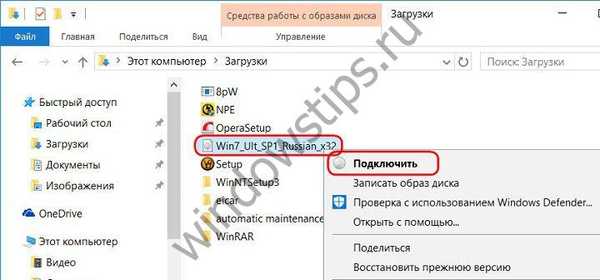
У Windows 7 для монтування ISO-образів необхідно використовувати сторонні програми типу Daemon Tools.
4. Установка Windows на інший розділ диска
WinNTSetup запуститься з активною вкладкою установки версій Windows, починаючи з Vista. У першому пункті вікна програми потрібно вказати шлях або до файлу instal.wim, або до install.esd в складі дистрибутива Windows. Залежно від збірки Windows її дистрибутив буде містити файл "install" або з одним, або з іншим розширенням. Тиснемо кнопку "Вибрати".
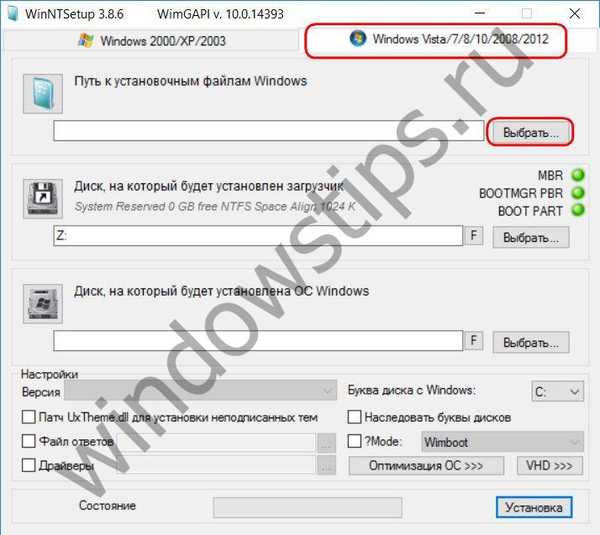
І вказуємо шлях до файлу, він знаходиться на установчому диску в папці "sources".
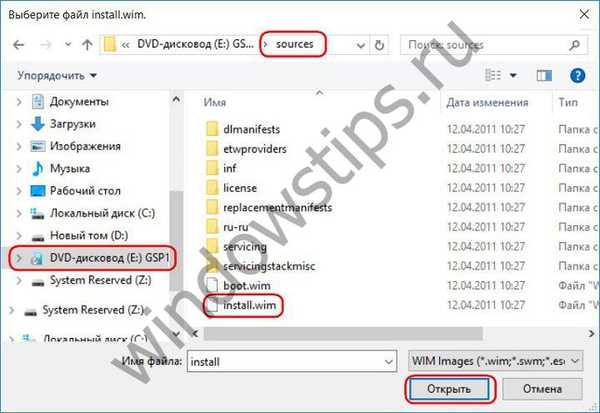
У другому пункті вікна WinNTSetup вказується розділ диска, який буде служити завантажувальним сектором встановлюється Windows. У Windows 8.1 і 10 за замовчуванням вказано якийсь розділ Z. Як розділ Z WinNTSetup визначає невеликий технічний розділ (350-500 Мб) цих версій Windows з назвою "Зарезервовано системою" (System Reserved).
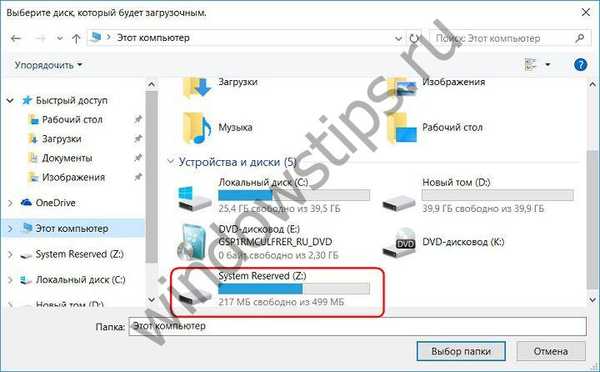
Тут нічого міняти не потрібно.
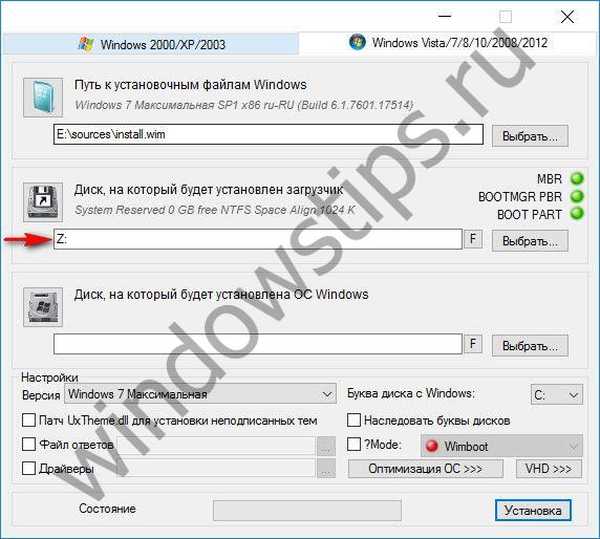
У Windows 7 в цьому пункті за замовчуванням буде стояти диск С, оскільки в цій версії завантажувальний сектор розміщується на одному розділі разом з самою операційною системою. І в цьому випадку також предустановки не змінюємо, залишаємо диск С.
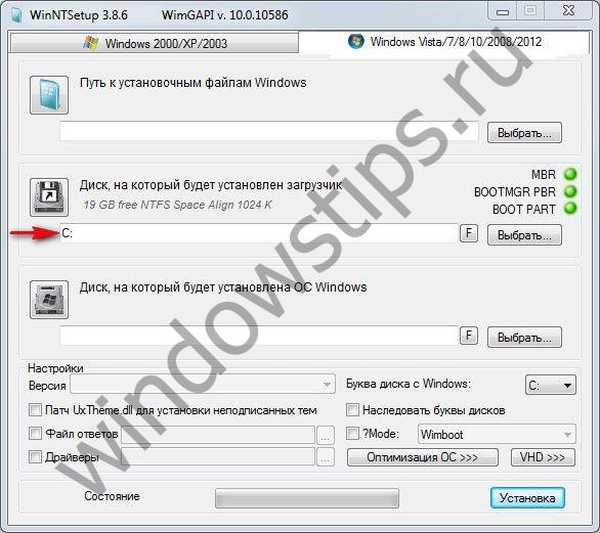
Опускаємося до наступного пункту і за допомогою кнопки "Вибрати" вказуємо той самий другий розділ жорсткого диска, куди збираємося встановлювати другу Windows.
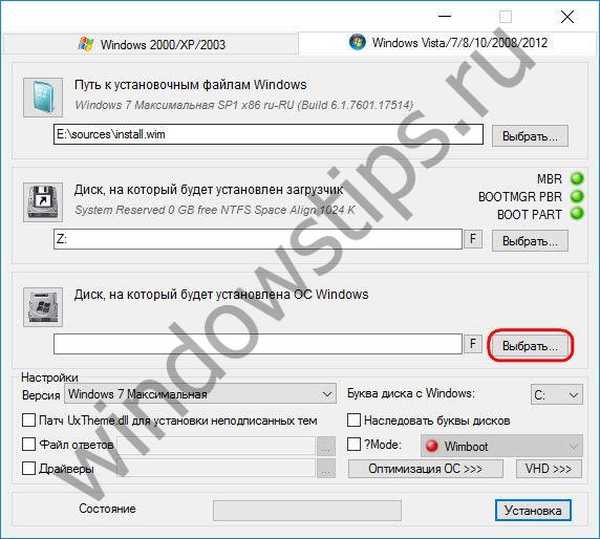
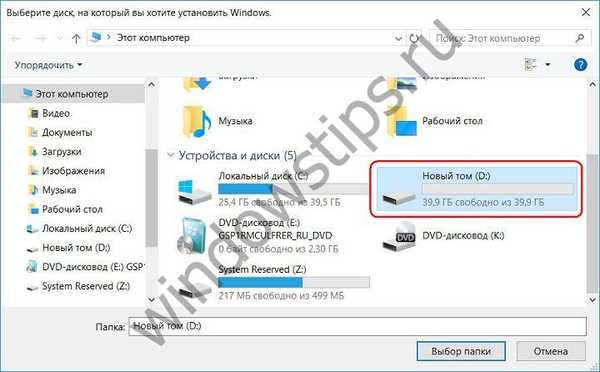
Якщо обраний для другої Windows розділ диска попередньо НЕ форматувався, це можна зробити, не виходячи з вікна WinNTSetup. При натисканні кнопки "F" запуститься штатна функція форматування розділів диска.
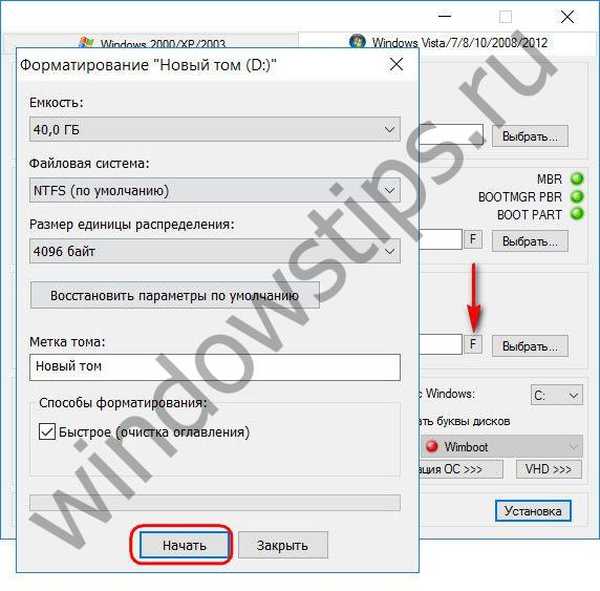
Основні відомості про встановлюється системі внесені, тепер можна приступати до запуску процесу установки. Але перш ніж тиснути кнопку внизу вікна "Установка", можна попорпатися в настройках програми. У нижньому блоці вікна вказується шлях до своїх драйверів і застосовуються до встановлюваної системі твики.
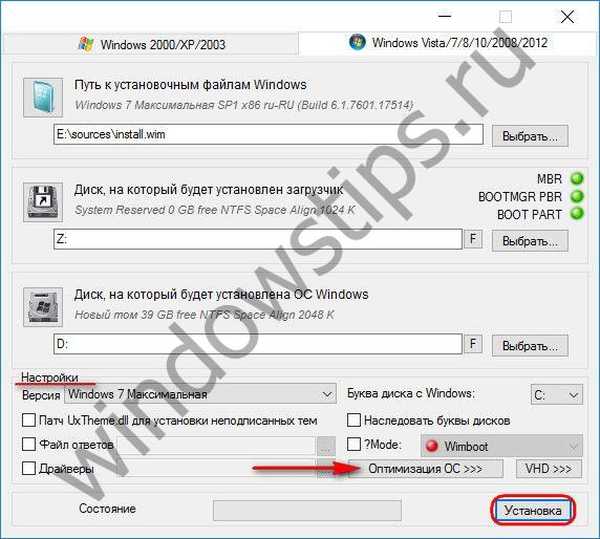

Після натискання кнопки "Установка" запуск процесу установки Windows на другий розділ диска додатково підтверджуємо натисканням "Ок".
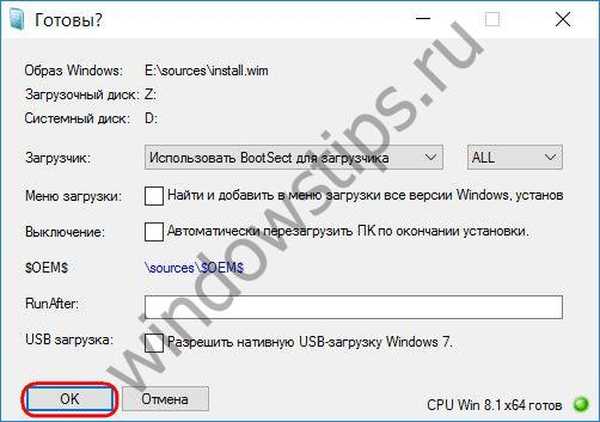
Після чого вікно програми можна згорнути і зайнятися своїми справами. Про завершення операції WinNTSetup сповістить таким ось повідомленням.

Це означає, що запуск тільки встановленої Windows почнеться на етапі підготовки операційної системи до розгортання. Після перезавантаження комп'ютера нас зустрічатиме меню завантажувача з вибором операційних систем для запуску. Вибираємо, відповідно, щойно встановлену Windows. І проходимо кроки розгортання Windows - вказуємо регіональні дані, розкладку клавіатури, налаштування мережі, створюємо обліковий запис і т.д.
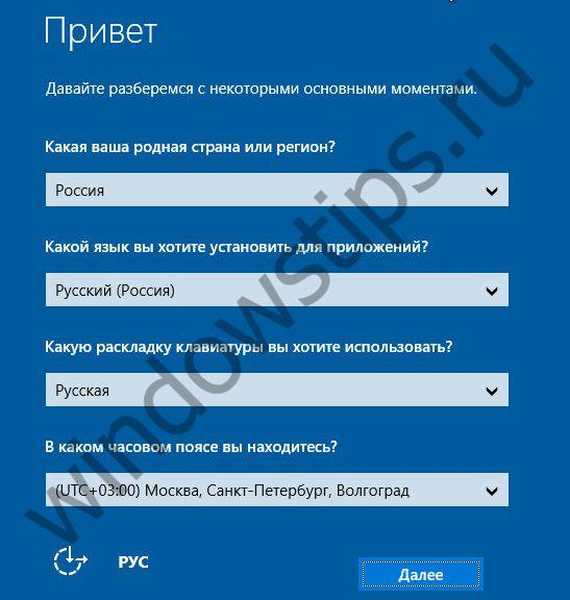
5. Установка Windows на інший жорсткий диск
Процес встановлення другої Windows на інший жорсткий диск трохи складніше, оскільки для систем Windows 8.1 і 10 доведеться вручну формувати окремий розділ для завантажувача. Для Windows 7 досить просто активувати розділ іншого диска, на який планується установка системи. Запускаємо штатну утиліту управління дисками натисканням клавіш 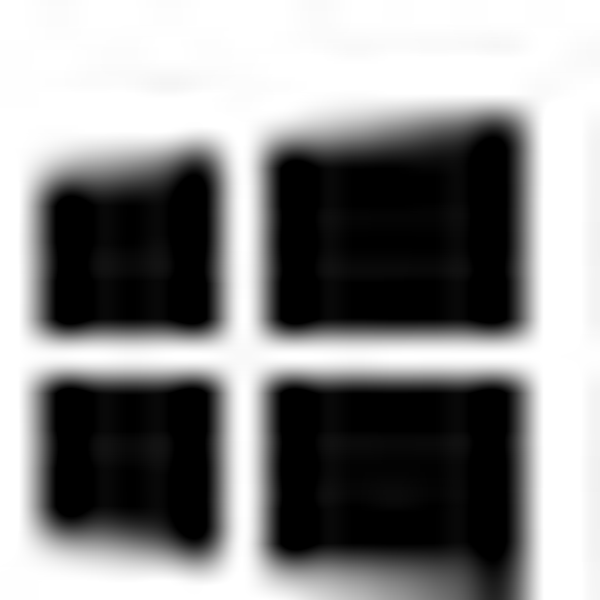 +R і вводимо:
+R і вводимо:
diskmgmt.msc
Якщо інший жорсткий диск неразмечен, формуємо на ньому розділи. На першому розділі викликаємо контекстне меню і натискаємо "Зробити розділ активним".
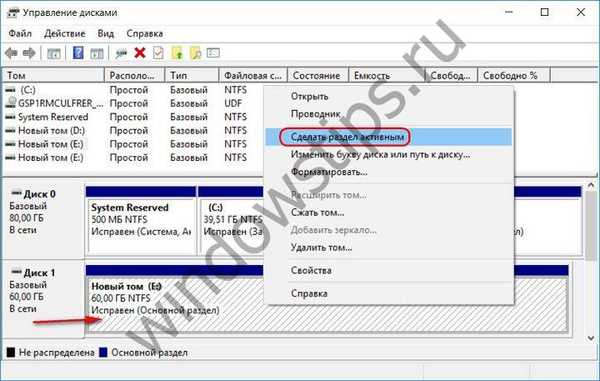
Переконуємося, що розділ активний, запам'ятовуємо його букву.
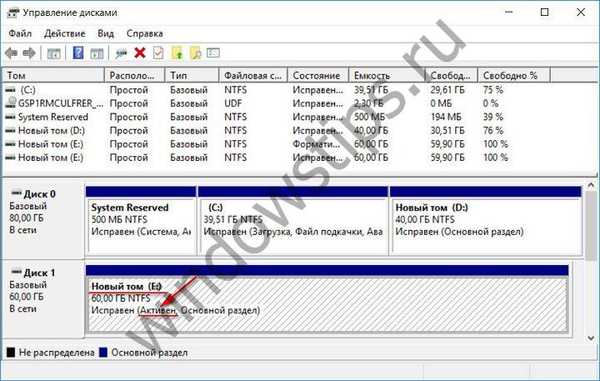
У вікні WinNTSetup вказуємо шлях до файлу встановлення, як показано в попередньому пункті статті. А в якості розділу завантажувача і розділу самій Windows 7 вказуємо підготовлений активний розділ. І запускаємо процес установки.
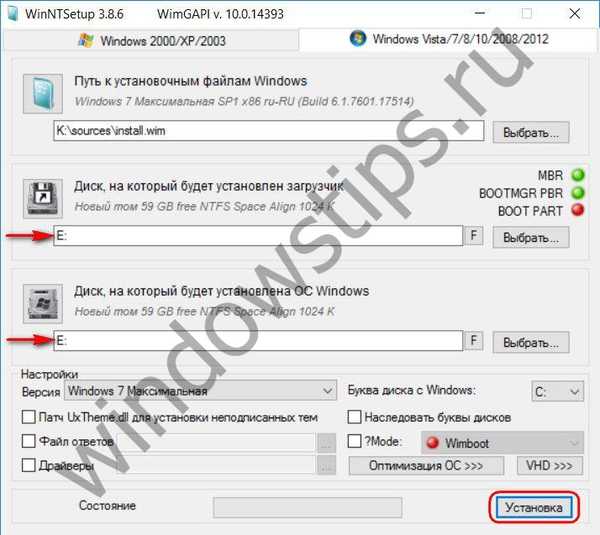
Для Windows 8.1 і 10 потрібно підготувати і системний розділ, і розділ завантажувача - той самий технічний розділ, який не відображається в системному провіднику, але в менеджерах дискового простору значиться як розділ "Зарезервовано системою" (System Reserved). Якщо перший розділ іншого жорсткого диска вже сформований, його потрібно видалити, а на його місці створити новий. У контекстному меню на нерозподіленого просторі віддаленого розділу вибираємо "Створити простий том".
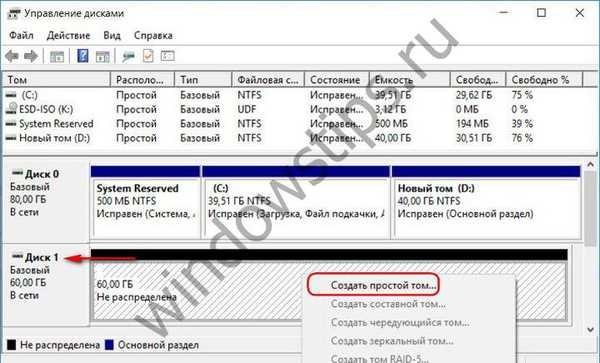
Проходимо кроки майстра, вказавши на етапі визначення розміру розділу для встановлюваної Windows 8.1 - 350 Мб, а для Windows 10 - 500 Мб.

Далі робимо цей розділ активним.

А з останків нерозподіленого простору формуємо розділ для системи.

Уважно перевіряємо, щоб перший маленький розділ був активним, і запам'ятовуємо літери обох розділів.
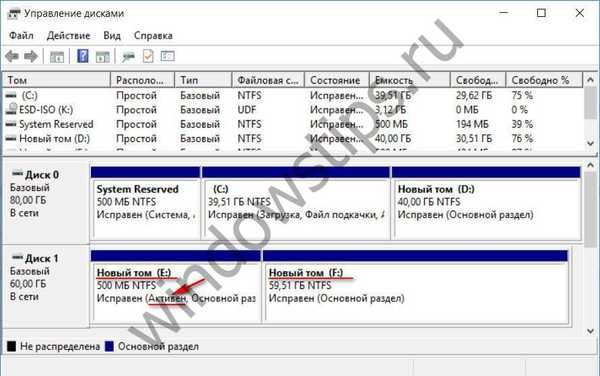
У вікні WinNTSetup вказуємо тільки що підготовлені розділи: у другому пункті - маленький розділ, в третьому - розділ самої системи. І запускаємо процес установки.
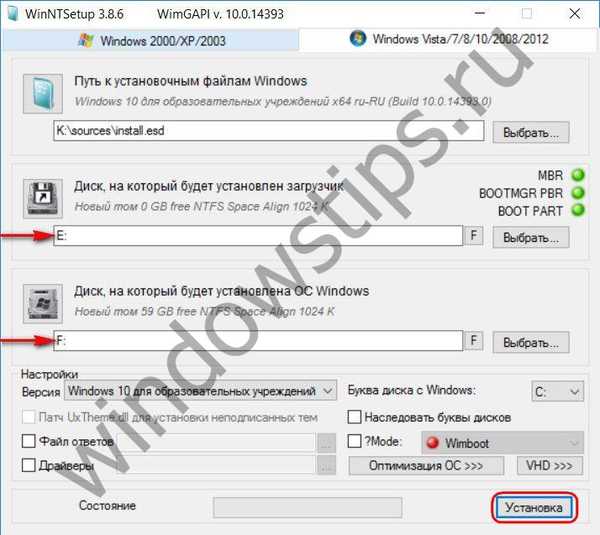
Після того, як WinNTSetup завершить свою роботу, необхідно перезавантажити комп'ютер, увійти в BIOS, виставити пріоритет завантаження, відповідно, з іншого жорсткого диска і пройти етапи розгортання Windows.
Відмінного Вам дня!











